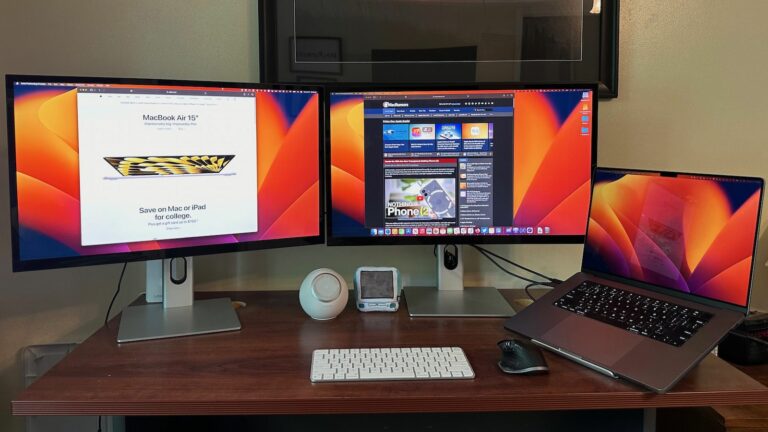Review: Le nouveau moniteur Clarity Pro d’Alogic comprend une webcam rétractable et des capacités d’écran tactile en option
L’année dernière, la société d’accessoires Alogic a dévoilé un moniteur « Clarity » de 27 pouces qui offre une expérience 4K, 90 watts d’alimentation pour charger un ordinateur connecté, une gamme d’options de connectivité et une fonctionnalité de concentrateur pour connecter des périphériques.
Avec un écran IPS qui peut être visualisé sous plusieurs angles, une couverture couleur DCI-P3 de 97%, la prise en charge HDR 400 et la possibilité de passer rapidement de l’orientation paysage à l’orientation portrait, l’écran Clarity offre un ensemble solide de fonctionnalités, mais Alogic est maintenant , ses modèles Clarity Pro et Clarity Pro Touch qui viennent d’être lancés ajoutent quelques fonctionnalités supplémentaires.
Je teste les deux nouveaux modèles depuis quelques semaines maintenant, et je trouve que les nouvelles fonctionnalités intéressantes qu’ils incluent sont des ajouts intéressants qui offrent aux acheteurs d’excellentes options en fonction de leurs besoins.
Les trois modèles utilisent le même affichage et le même design de base, que j’ai trouvés lumineux, colorés et offrant une expérience visuelle de haute qualité, en partie grâce au rétroéclairage à points quantiques (QD), qui offre un bon contraste et prend en charge plus d’un milliards de couleurs.
J’utilise une paire de moniteurs LG UltraFine 5K depuis plusieurs années et j’ai été ravi de constater que je ne remarquais pas vraiment de différence dans l’expérience quotidienne lors de l’utilisation de ces moniteurs 4K à grande échelle. La résolution de 2560 x 1440 correspond à la taille du bureau de mon précédent moniteur 5K de 27 pouces, bien que le moniteur Alogic ne fonctionne pas à des vitesses exactes de mise à l’échelle de la rétine dans ce cas.
En plus de l’écran Clarity standard, le Clarity Pro ajoute une webcam intégrée avec une fonction intelligente liée à la confidentialité qui se cache automatiquement derrière l’écran lorsqu’il n’est pas utilisé, garantissant que la caméra ne peut pas être secrètement accessible par des logiciels malveillants ou mener d’autres attaques à votre insu. . Si la caméra est orientée vers le haut, elle est active ; si elle est orientée vers le bas, elle ne peut voir que l’intérieur du boîtier de l’écran, même si la capture vidéo est activée à votre insu.
La caméra fait du bruit lorsqu’elle monte et descend, ce qui rappelle la façon dont des pièces motorisées comme celle-ci peuvent tomber en panne avec le temps, mais j’apprécie l’aspect automatisé de la confidentialité. J’aime aussi la petite molette de réglage, qui déplace le champ de vision de l’appareil photo de haut en bas pour mieux cadrer votre sujet. Il n’offre pas autant de flexibilité qu’un accessoire de webcam autonome, mais c’est mieux que, disons, une caméra fixe intégrée dans le cadre de l’écran.
La webcam de 8 mégapixels offre une qualité vidéo solide par rapport à de nombreuses autres options intégrées aux ordinateurs portables ou aux moniteurs externes d’Apple, bien que l’ajout récent de fonctionnalités de caméra de continuité à macOS et iOS signifie que vous pouvez utiliser votre iPhone comme webcam Mac pour faire encore mieux.
J’ai rencontré l’un des bogues de l’appareil photo de Zoom lorsque j’essayais d’utiliser une paire de ces écrans, car peu importe laquelle des caméras d’affichage Alogic du même nom que j’ai sélectionnée dans les paramètres vidéo, l’application ne reconnaissait qu’une seule des webcams. Alogic dit qu’il s’agit d’un problème connu qui n’a pas été résolu, mais d’autres applications que j’ai testées (y compris Skype, FaceTime et Teams) n’ont pas rencontré le même problème, il semble donc qu’il s’agisse d’un problème spécifique à Zoom.
La mise à niveau vers Clarity Pro Touch ajoute une fonctionnalité majeure supplémentaire par rapport à Clarity Pro, à savoir la prise en charge de l’écran tactile. Bien que macOS n’offre pas de prise en charge de la fonctionnalité tactile comme le fait Windows, certains pilotes et applications de configuration d’Alogic aident à fournir un certain nombre de fonctionnalités sur macOS. Avec la prise en charge de l’écran tactile, vous pouvez utiliser votre doigt ou un stylet capacitif (Apple Le crayon n’est pas pris en charge) pour interagir avec le contenu de l’écran.
Avec l’application UPDD Commander, vous pouvez personnaliser la liste des gestes tactiles assez importants impliquant un, deux, trois ou cinq doigts, en tapotant, en glissant et en faisant glisser à différents endroits de l’écran. Par exemple, un tapotement à un seul doigt peut être enregistré comme un clic de souris traditionnel, tandis qu’un tapotement à deux doigts peut être enregistré comme un clic droit, et vous pouvez même personnaliser lequel des deux doigts est considéré comme un clic.
Le balayage depuis le bas de l’écran peut être configuré pour afficher/masquer le dock, tandis que d’autres combinaisons de doigts et de gestes peuvent faire des choses comme invoquer le contrôle de mission, masquer ou quitter des applications, réduire les fenêtres, etc. Les actions de rotation et de pincement à deux doigts sont également reconnues, permettant une manipulation directe de base des images pour faire pivoter et zoomer.
En plus d’un ensemble de gestes par défaut, vous pouvez configurer des gestes pour chaque application, et de nombreuses applications Mac telles que Finder, Maps et Preview sont automatiquement préconfigurées lorsque les pilotes et applications d’Alogic sont installés. Mais vous êtes libre de personnaliser davantage l’une d’entre elles et d’ajouter d’autres applications à la liste comme bon vous semble. Il m’a fallu un certain temps pour tout configurer, mais une fois que je l’ai fait, j’ai trouvé que la fonctionnalité tactile fonctionnait bien et semblait très naturelle.
Bien que je préfère toujours utiliser une souris pour la plupart des choses, j’ai trouvé une certaine utilité dans la fonctionnalité d’écran tactile du Clarity Pro Touch. Je l’ai configuré en portrait, sur ma gauche, les e-mails, Twitter et Slack sont configurés sur une sorte d’écran d’état, et il est facile d’atteindre et de cliquer sur les e-mails ou de faire défiler mes flux avec le toucher au lieu de déplacer la souris de un autre écran.
Les trois moniteurs présentent une conception de haute qualité avec un support en aluminium robuste en deux parties avec réglage de la hauteur, du pivotement et de l’inclinaison, et des canaux de gestion des câbles dans le support vertical. Le support est très bien lesté et l’écran reste très stable sans vaciller lorsque je tape sur la même surface d’appui.
Si vous préférez une autre solution de montage, le moniteur prend également en charge les fixations VESA 100×100, et Alogic vend un support Clarity Fold en option qui place le moniteur dans une configuration plus ergonomique. Par exemple, cela concerne spécifiquement le Clarity Pro Touch pour le dessin, bien que la prise en charge limitée de Mac pour cette fonctionnalité rende la configuration moins attrayante pour les utilisateurs. Apple écosystème.
Une variété de câbles sont fournis dans la boîte, y compris 1 m USB-C vers USB-C (3.2 Gen 1), 1,5 m USB-A vers USB-B, 1,5 m DisplayPort vers DisplayPort et 1,5 m HDMI vers HDMI. Les options devraient fonctionner. avec presque tous les paramètres.
L’écran est sur le côté brillant, mais je n’ai pas remarqué une tonne d’éblouissement dans ma configuration. La bordure noire mesure environ 1 cm en haut et sur les côtés et environ 2 cm en bas. Ce ne sont pas les lunettes les plus fines du marché, et la lunette inférieure plus épaisse semble un peu déplacée, mais j’ai vu pire, au moins l’écran et la lunette sont plats sous la feuille de verre continue, à l’exception du très mince bords.
Le Clarity Pro et le Clarity Pro Touch incluent tous deux un réseau de quatre microphones pour la webcam, et la qualité audio était solide lors de mes tests. Moins impressionnants sont les deux haut-parleurs intégrés de 5 watts, qui sonnent plutôt creux par rapport aux haut-parleurs de mon MacBook Pro ou même de mon moniteur LG UltraFine habituel.
Même lorsqu’ils sont connectés via USB-C, le volume des haut-parleurs et la luminosité de l’écran sur les écrans Alogic ne répondent pas nativement aux touches multimédias du Mac. J’ai essayé plusieurs applications tierces qui tentent d’ajouter cette fonctionnalité, mais elles n’ont eu qu’un succès partiel.
Je sais que j’ai été gâté par mon moniteur LG, qui a l’avantage que l’entrée Apple permet de faire fonctionner ces fonctions de manière très fluide, mais la baisse de la gestion audio sur le moniteur Alogic me déçoit tout de même un peu. Le volume et la luminosité peuvent toujours être gérés avec des boutons de commande sur le bord inférieur de l’écran, mais rien de tel que de tout intégrer avec macOS pour des réglages directement depuis la barre de menus ou le clavier.
Un inconvénient des Clarity Pro et Clarity Pro Touch par rapport à l’écran Clarity d’origine est que la charge directe USB-C est limitée à 65 watts au lieu de 90 watts. Cela est dû à l’ajout d’une webcam intégrée de 25 watts réservée à son fonctionnement.
J’aurais aimé qu’Alogic ait opté pour un bloc d’alimentation de puissance supérieure sur ces modèles Pro afin de réserver 90 watts pour le chargement de l’ordinateur au lieu d’utiliser un bloc d’alimentation de 150 watts, mais compte tenu de l’efficacité, les 65 W d’Apple pourraient suffire pour qu’un MacBook Pro 16 pouces reste en haut forme sauf si vous effectuez des tâches particulièrement exigeantes. C’est certainement suffisant pour moi, mais si vous trouvez que ce n’est pas suffisant, vous pouvez facilement connecter une autre source de charge, comme un adaptateur secteur MagSafe.
Le moniteur Alogic inclut certaines fonctionnalités de concentrateur USB, mais il est important de noter que cela est très limité car il ne comprend que deux ports USB-A et une prise audio 3,5 mm à l’arrière du moniteur. Si votre moniteur est connecté via USB-C, ces ports USB-A fonctionneront à des vitesses USB 2.0, ce qui est bien pour un clavier ou une souris filaire, mais probablement trop lent pour les besoins de la plupart des utilisateurs essayant de se connecter à un stockage externe.
Si vous connectez les ports USB-B de votre moniteur à votre ordinateur, ces ports USB-A peuvent fonctionner à des vitesses USB 3.0, ce qui est nettement meilleur que de nombreuses autres options de connexion, mais toujours beaucoup plus lent. Quelle que soit la connexion, il s’agit toujours de ports USB-A à une époque où les périphériques utilisent de plus en plus l’USB-C.
Par exemple, la connexion d’un disque externe SSD USB-C standard à un moniteur via USB-A à des vitesses USB 2.0 entraînera un taux de transfert de seulement 38 Mo/s, environ 20 fois plus lent que la connexion directe à un ordinateur via USB-C . Mais pour les besoins de connexion à faible bande passante, c’est très bien.
Le prix régulier de l’écran Clarity Display d’origine est de 799,99 $, tandis que le nouveau Clarity Pro avec fonctionnalité webcam est de 999,99 $, et le Clarity Pro Touch est une mise à niveau supplémentaire de 200 $ à 1 199,99 $. C’est assez cher pour un moniteur 27 pouces 4K 60Hz, bien qu’ils soient livrés avec un ensemble de fonctionnalités assez solide.
Alogic organise également actuellement une vente de 20 % (utilisez le code) ALG20 Cela ramène les prix à 640,00 $, 799,20 $ et 959,20 $ plus abordables, respectivement, donc si un nouveau moniteur vous plaît, c’est une bonne occasion d’en acheter un nouveau.
Remarque : Alogic a fourni les écrans Clarity Pro et Clarity Pro Touch à MacRumors aux fins de cet examen. Aucune autre compensation n’a été reçue. MacRumors est un partenaire affilié d’Alogic. Lorsque vous cliquez sur un lien et effectuez un achat, nous pouvons recevoir un petit paiement qui nous aide à faire fonctionner le site.